
A segurança da sua conta do Instagram é importante para proteger suas informações pessoais e garantir que apenas pessoas autorizadas tenham acesso a elas.
Isso inclui suas fotos, publicações, informações de perfil e interações com outros usuários. Além disso, a segurança da conta também protege sua privacidade e impede que pessoas mal-intencionadas usem sua conta para spam ou outras atividades maliciosas.

Portanto, é importante tomar medidas de segurança, como ativar a autenticação de dois fatores, escolher uma senha forte e fazer algumas operações simples para proteger a segurança da sua conta do Instagram.
Conta do Instagram logada em vários dispositivos
É comum ter sua conta do Instagram logada em vários dispositivos, especialmente quando várias pessoas administram o mesmo perfil.
Porém, é importante verificar se existem usuários não autorizados com acesso a sua conta.
Aqui, você aprenderá como desconectar o Instagram de outros dispositivos, seja pelo PC ou pelo smartphone.
Como desconectar minha conta do Instagram de outro dispositivo?
Confira este passo a passo detalhado para prevenir sua conta dos perigos maiores:
Como desconectar minha conta do Instagram de outro dispositivo
- Acesse o seu perfil do Instagram no seu dispositivo
Abra o aplicativo do Instagram no seu smartphone ou acesse a página do Instagram no seu navegador de computador.
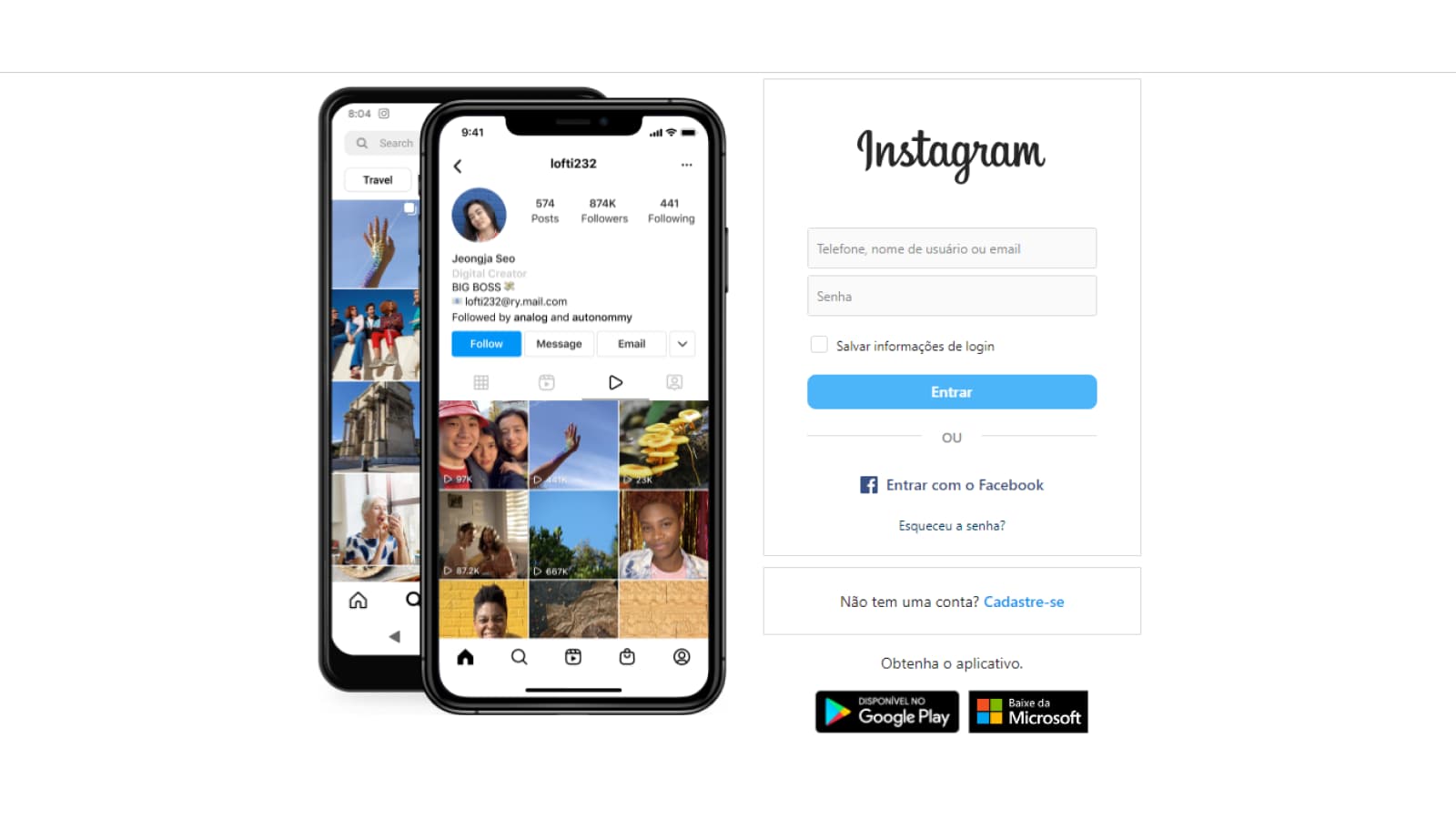
- Vá para as configurações da conta
Toque no ícone de três linhas horizontais na parte superior direita da tela e selecione “Configurações e privacidade” (no smartphone) ou clique em “Mais” no menu lateral esquerdo e selecione “Configurações” (no computador).
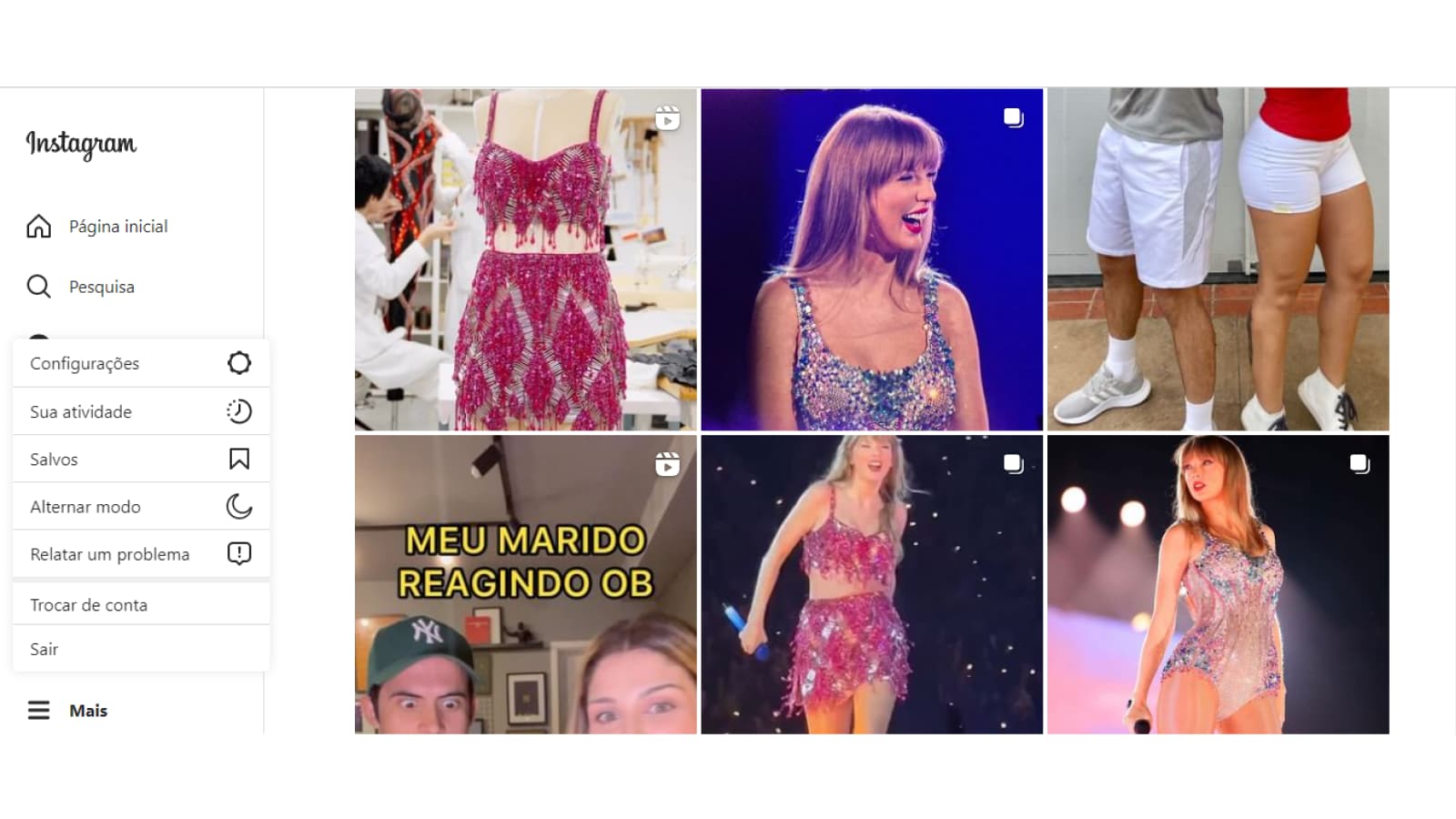
- Selecione “Segurança”
Vá para a seção “Apps e sites” na tela “Configurações”.
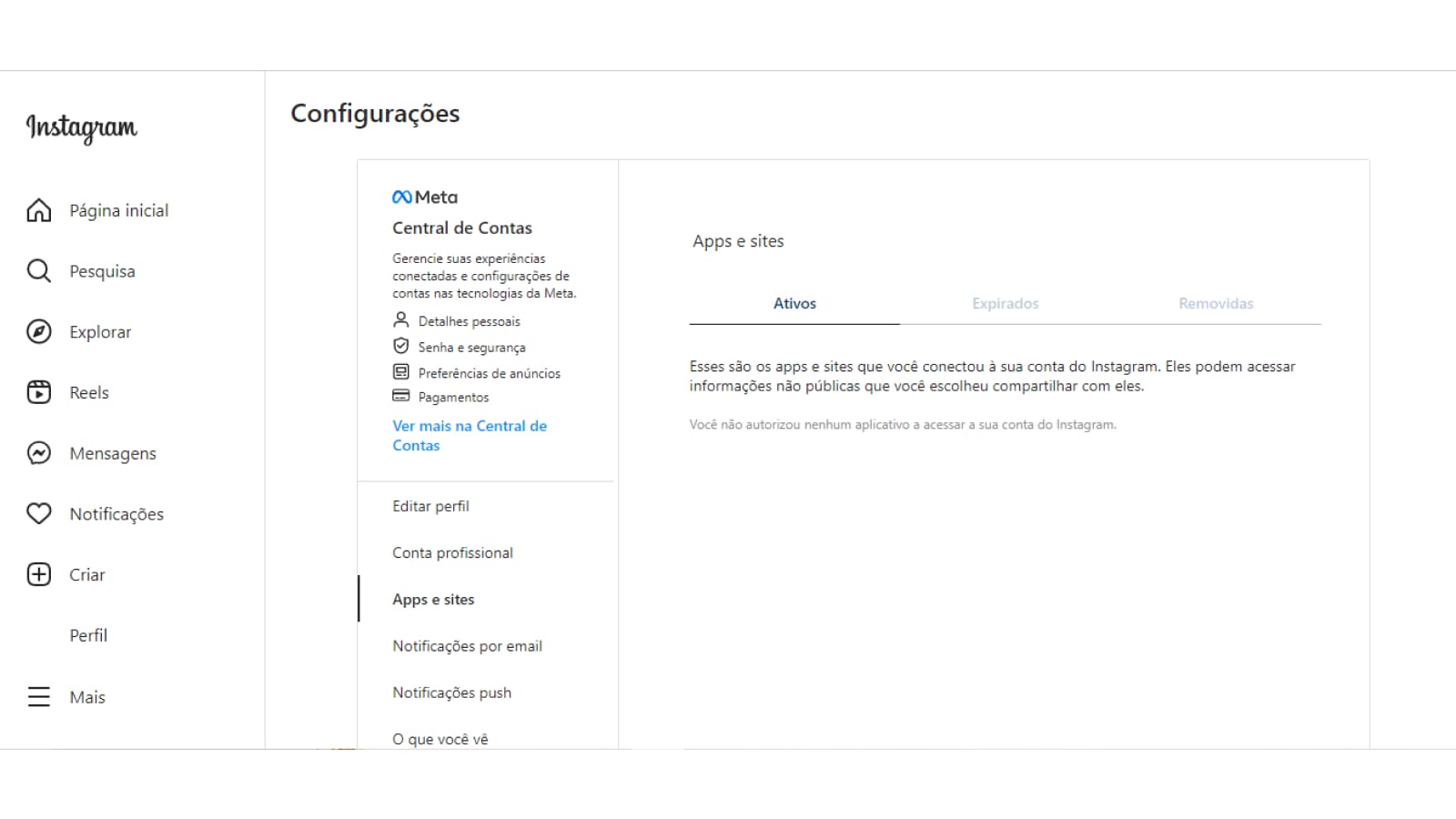
- Visualize e desconecte os dispositivos
Você verá uma lista de dispositivos conectados à sua conta do Instagram. Toque ou clique no botão “Desconectar” ao lado do dispositivo que você deseja desconectar.
- Confirme a ação
Você será perguntado se deseja realmente desconectar o dispositivo. Confirme a ação clicando em “Desconectar” ou “Sim”.
Lembre-se de que, depois de desconectar um dispositivo, qualquer pessoa que estiver usando esse dispositivo precisará fazer login novamente na sua conta do Instagram.
Como desconectar o Instagram remotamente pelo PC?
Através do computador, o processo pode ser bastante simples também.
Veja abaixo:
- Acesse o site do Instagram: Abra o seu navegador de internet e acesse o site do Instagram em www.instagram.com.
- Faça login na sua conta: Digite seu nome de usuário e senha e clique em “Entrar”.
- Vá para as configurações da conta: Clique na sua foto de perfil e selecione “Editar perfil”. Em seguida, selecione “Configurações”.
- Selecione “Segurança”: Vá para a seção “Segurança” na tela “Configurações”.
- Acesse “Aplicativos e sites conectados”: Selecione “Aplicativos e sites conectados” na seção “Segurança”.
- Visualize e desconecte os dispositivos: Você verá uma lista de dispositivos conectados à sua conta do Instagram. Clique no botão “Desconectar” ao lado do dispositivo que você deseja desconectar.
- Confirme a ação: Você será perguntado se deseja realmente desconectar o dispositivo. Confirme a ação clicando em “Desconectar”.
Mude a senha, se necessário
Uma outra maneira de desconectar sua conta do Instagram de outros dispositivos é pela lista de dispositivos conectados mostrada pela rede social.
Essa lista pode ser confusa, pois a identificação do login pode não ser precisa em relação à localização. Por esse motivo, mudar a senha do Instagram é a melhor opção.
Mudar a senha desconectará todos os dispositivos de uma só vez, além de ser uma solução mais rápida se você tiver muitos dispositivos na lista que precisam ser desconectados.
Confira abaixo todas as etapas deste processo:
- Acesse o site do Instagram: Abra o seu navegador de internet e acesse o site do Instagram em www.instagram.com.
- Faça login na sua conta: Digite seu nome de usuário e senha e clique em “Entrar”.
- Vá para as configurações da conta: Clique na sua foto de perfil e selecione “Editar perfil”. Em seguida, selecione “Configurações”.
- Selecione “Alterar senha”: Vá para a seção “Segurança” na tela “Configurações”. Clique em “Alterar senha”.
- Digite sua senha atual: Digite sua senha atual para confirmar que você é o proprietário da conta.
- Digite a nova senha: Digite a nova senha que você deseja usar. Certifique-se de escolher uma senha segura e fácil de lembrar.
- Confirme a nova senha: Digite a nova senha novamente para confirmar.
- Salve as alterações: Clique em “Alterar senha” para salvar as alterações.
Depois de mudar a senha, todos os dispositivos conectados à sua conta do Instagram também serão desconectados. Eles precisarão fazer login novamente com a nova senha.
Como deixar minha conta no Instagram mais segura?

Uma conta hackeada pode levar a spam, danos à sua reputação on-line e até mesmo a fraudes financeiras.
Por isso, é importante aderir às dicas abaixo para manter sua conta do Instagram segura e protegida.
- Escolha uma senha segura: Use uma combinação de letras, números e símbolos para criar uma senha segura e difícil de ser descoberta.
- Ative a autenticação de dois fatores: A autenticação de dois fatores adiciona uma camada extra de segurança à sua conta, pois requer um código enviado ao seu celular além da senha para acessar sua conta.
- Não compartilhe sua senha com ninguém: Nunca compartilhe sua senha com outras pessoas, mesmo com amigos de confiança.
- Evite conectar sua conta a outras aplicações: Algumas aplicações pedem permissão para acessar sua conta do Instagram, o que pode aumentar o risco de segurança.
- Mantenha sua privacidade: Configure suas configurações de privacidade para limitar o acesso de outras pessoas ao seu perfil.
- Verifique regularmente a lista de dispositivos conectados: Verifique a lista de dispositivos conectados à sua conta regularmente e desconecte qualquer dispositivo que você não reconheça.
- Mantenha seu software de segurança atualizado: Mantenha o seu dispositivo e o seu software de segurança sempre atualizados para evitar vulnerabilidades.
+Leia também: Aplicativos para proteger o celular com senha: Garanta a segurança do seu dispositivo
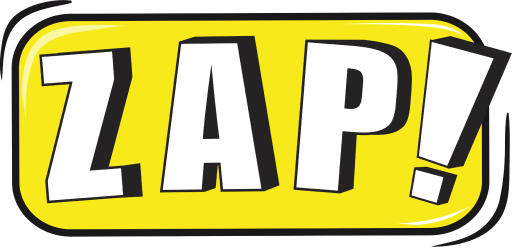




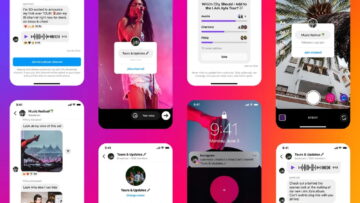

Comentários